Poznámka
Přístup k této stránce vyžaduje autorizaci. Můžete se zkusit přihlásit nebo změnit adresáře.
Přístup k této stránce vyžaduje autorizaci. Můžete zkusit změnit adresáře.
Azure DevOps Services | Azure DevOps Server 2022 – Azure DevOps Server 2019
Panel Kanban v Azure DevOps je vizuální nástroj, který slouží ke správě pracovních položek a sledování průběhu v projektu. Poskytuje jasný přehled úkolů, jejich stavu a jejich toku v různých fázích. Týmy můžou pomocí panelů Kanban vizualizovat práci, omezit probíhající práci a optimalizovat pracovní postup. Každá pracovní položka je reprezentována jako karta na panelu a sloupce představují různé fáze, například "Úkoly", "Probíhá" a "Hotovo". Jak práce postupuje, karty se pohybují mezi sloupci, což týmům umožňuje monitorovat a zlepšit jejich efektivitu. Desky Kanban se běžně používají v agilních metodologiích a jsou nezbytné pro efektivní řízení projektů.
Panely Kanbanu i taskboardy podporují vizualizaci toku práce a monitorování metrik pro optimalizaci tohoto toku. Požadavky na sledování panelů Kanbanu jsou nezávislé na sprintu a poskytují kumulativní vývojový diagram pro monitorování průběhu. Každý sprint je přidružený k panelu úloh, který podporuje sledování úkolů definovaných pro sprint. Průběh můžete sledovat pomocí grafů kapacity a sprintového burndown grafu. Další informace najdete v tématu Aktualizace a monitorování panelu úloh.
Poznámka:
Kanban je japonské slovo, které doslova překládá na "signboard". V tomto článku se zaměříme na panely Kanbanu , ale dále je označujeme jako "desky".
Panely produktů a portfolia
Každý backlog produktu a portfolia odpovídá tabuli. Tyto panely jsou přidružené k týmům a zobrazují pracovní položky na základě vybraných oblastí a cest iterace. Další informace najdete v tématu Definice a konfigurace iterací.
Pro zvýšení konzistentního doručování vysoce kvalitního softwaru kanban zdůrazňuje dva klíčové postupy. Nejprve vizualizovat tok práce namapováním fází pracovního postupu vašeho týmu a odpovídající konfigurací panelu. Za druhé, omezit probíhající práci nastavením limitů na probíhající práci (WIP). Díky těmto postupům můžete sledovat průběh a monitorovat metriky, abyste zkrátili dobu předstihu nebo cyklu. Začněte tím, že prozkoumáte, jak používat panel.
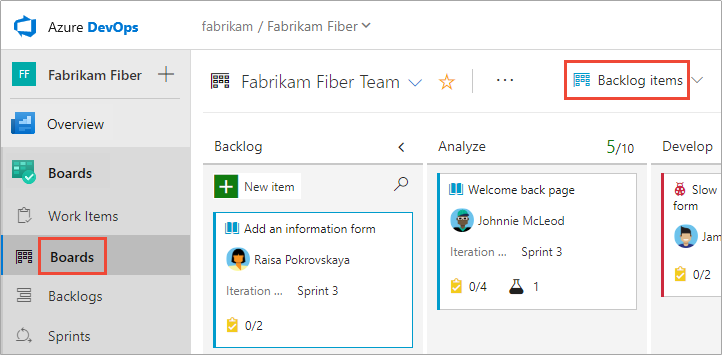
Koncepty a termíny Kanbanu
Následující tabulka popisuje termíny a nástroje běžně používané ke sledování práce s panely Kanban a metodami Kanban.
| Koncept nebo termín | Popis |
|---|---|
| Osoba blokující rozhodnutí | Problém, který brání práci v průběhu. Práci, která je blokovaná, můžete zvýraznit pomocí značek a změnou barvy karty. Další informace naleznete v tématu Přizpůsobení karet, Definování pravidel stylu pro zvýraznění karet. |
| Úzké hrdlo | Omezení v systému, které omezuje tok práce. Identifikace úzkých míst usnadňuje snížení jejich účinku a poskytuje mechanismus pro řízení toku práce ve výrobním procesu. Další informace najdete v tématu Správa sloupců a identifikace kritických bodů. |
| Změna pořadí karet | Změna pořadí karet vám umožňuje upravit jejich prioritu a zajistit, že si karty zachovají prioritu backlogu při přetažení na tabuli. Další informace naleznete v tématu Změna pořadí karet. |
| Kumulativní vývojový diagram (CFD) | Sestava CFD v kontextu zobrazuje počet položek v každém sloupci za posledních 30 týdnů nebo méně. Z tohoto grafu můžete získat představu o rozsahu probíhající práce a době realizace. Probíhající práce počítá nedokončené požadavky. Další informace najdete v tématu Kumulativní tok, předstih a pokyny k času cyklu. |
| Doba cyklu | Doba cyklu je čas vypočítaný pro pracovní položku od prvního zadání stavu kategorie Probíhá až po zadání kategorie Dokončeno . Další informace najdete v tématu Kumulativní tok, předstih a pokyny k času cyklu. Můžete získat cenné metriky a vizualizovat čas cyklu pro tým a konfigurovatelné časové období přidáním widgetu Doba cyklu na řídicí panel. |
| Definice dokončení | Kritéria, která tým určuje pro každou fázi práce ke sdílení a standardizaci toho, co tvoří práci v této fázi. |
| Kanbanová tabule | Interaktivní, elektronická tabule, která podporuje vizualizaci toku práce od konceptu až po dokončení a štíhlé metody. Azure DevOps poskytuje panel pro každý produkt a backlog portfolia. Další informace najdete v tématech Základy panelu a Funkce a epika panelu a Sledování práce v dráhách. |
| Sloupce | Sloupec odpovídá fázi práce. Výchozí sloupce se mapuje na stavy pracovních postupů typů pracovních položek, které se zobrazují na panelu. Sloupce nakonfigurujete tak, aby mapovali stavy pracovního postupu vašeho týmu. Další informace najdete v tématu Mapování toku. |
| Doba realizace | Doba předstihu je doba vypočítaná pro pracovní položku od prvního zadání stavu navrhované kategorie k zadání kategorie Dokončeno . Další informace naleznete v tématu Kumulativní tok, předstih, čas cyklu a doporučení. Můžete získat cenné metriky a vizualizovat předstih pro tým a konfigurovatelné časové období přidáním widgetu Předstih na řídicí panel. |
| Produktový backlog | Interaktivní seznam pracovních položek, které odpovídají plánu či harmonogramu týmu na to, co tým plánuje doručit. Backlog produktu podporuje stanovení priority práce, prognózování práce pomocí sprintů a rychlé propojení práce s položkami v backlogu portfolia. Pomocí panelu můžete definovat položky backlogu a pak spravovat jejich stav. Každý tým si může přizpůsobit produktový backlog. Další informace najdete v tématu Vytvoření backlogu. |
| Položka produktového backlogu | Typ pracovní položky, která definuje aplikace, požadavky a prvky, které týmy plánují vytvářet. Vlastníci produktů obvykle definují a seřadí položky backlogu produktů, které jsou definovány procesem Scrum. Další informace naleznete v tématu Typy pracovních položek a pracovní postup ve Scrumu. |
| Seznam úkolů portfolia | Interaktivní seznam pracovních položek podobný backlogu produktu, který podporuje uspořádání nebo seskupování práce v rámci námětů nebo scénářů funkcí. Backlogy portfolia fungují podobně jako backlogy produktů v tom, že můžete určit prioritu práce a zobrazit stromové hierarchie práce. Další informace najdete v tématu Definování funkcí a námětů. |
| Plavecké dráhy | Plavecká dráha je konfigurovatelný řádek na palubě, který slouží k podpoře různých úrovní práce třídy služeb. Další informace naleznete v tématu Zrychlení práce s plavecké dráhy. |
| Rozdělení sloupců | Funkce Rozdělit sloupce umožňuje týmu implementovat mechanismus vyžádání změn v rámci procesu pracovního postupu. Bez rozdělení sloupců týmy tlačí práci dopředu, aby signalizovaly, že dokončili svoji fázi práce. Pokud ho ale nasdílíte do další fáze, nemusí to nutně znamenat, že člen týmu okamžitě zahájí práci na této položce. S rozdělenými sloupci váš tým přesně ví, kolik položek je nečinných a čeká na zahájení práce. Další informace najdete v tématu Správa sloupců. |
| Kontrolní seznamy úkolů | Úkol je typ pracovní položky, která se používá ke sledování práce potřebné k dokončení položky uživatelského scénáře nebo produktového backlogu. Můžete přidat úkoly z panelu, které se zobrazí jako kontrolní seznam práce, kterou chcete provést. Jakmile úkol dokončíte, můžete jeho stav aktualizovat tak, že zaškrtnete políčko úkolu. Další informace naleznete v tématu Přidání úkolů nebo podřízených položek jako kontrolních seznamů. |
| Přepínání úkolů | Přepínání úkolů, označované také jako přepínání kontextu nebo multitasking, je, když člen týmu posune pozornost mezi různé úkoly. Omezení přepínání úkolů může uživateli umožnit efektivnější práci tím, že minimalizuje dobu potřebnou k přesměrování kognitivní funkce na novou aktivitu. |
| Uživatelský scénář | Typ pracovní položky, která definuje aplikace, požadavky a prvky, které týmy plánují vytvářet. Vlastníci produktů obvykle definují a řadí uživatelské příběhy podle priorit. Uživatelský scénář je definován pomocí agilního procesu. Další informace naleznete v tématu Agilní zpracování typů pracovních položek a pracovního postupu. |
| Probíhá práce (WIP) | Práce, která je zahájená, ale není hotová nebo dokončená. |
| Limit WIP | Limit WIP je omezení, které tým použije na jednu nebo více fází pracovního postupu, aby se zabránilo potenciálním kritickým bodům, které brání průběžnému toku práce v systému. Další informace najdete v tématu Omezení průběhu práce. |
| Stavy pracovního postupu | Stavy pracovního postupu jsou definovány pro každý typ pracovní položky, aby bylo podporováno sledování stavu pracovní položky od jeho vytvoření po jeho dokončení. Tyto stavy definují proces pracovního postupu: akce, kroky nebo fáze, kterými část práce prochází od vzniku až po dokončení. Pole Stav a Důvod se liší v závislosti na typu a procesu pracovní položky vybrané pro projekt. Další informace naleznete v tématu Přizpůsobení pracovního postupu. |
| Kategorie stavu pracovního postupu | Kategorie stavů určují, jak panel zachází s každým stavem pracovního postupu. Kategorie stavu používané backlogy jsou Navržené, Probíhá, Vyřešeno a Dokončeno. Další informace naleznete v tématu Stavy pracovního postupu a kategorie stavů. |
Další informace najdete v následujících článcích:
Použití ovládacích prvků panelu
Pomocí odkazů Backlog a Panel můžete rychle přepnout ze zobrazení backlogu na zobrazení panelu. K povolení dalších funkcí uživatelského rozhraní použijte následující ikony.
| Ovládací prvek | Funkce |
|---|---|
| Nedokončené položky | Přepnutí do zobrazení backlogu |
| Rada | Přepnutí na zobrazení panelu |
|
|
Filtrování podle klíčových slov, značek nebo polí |
|
|
Přizpůsobte panel a nakonfigurujte nastavení týmu: Karty | Změna pořadí karet | Sloupce | Dráhy | CFD graf | Backlogy | Práce s chybami |
|
|
Vstup nebo ukončení režimu zobrazení na celé obrazovce |
Otevření klávesových zkratek
Klávesou Enter ? otevřete klávesové zkratky panelu. Následující obrázek není komplexní reprezentací.
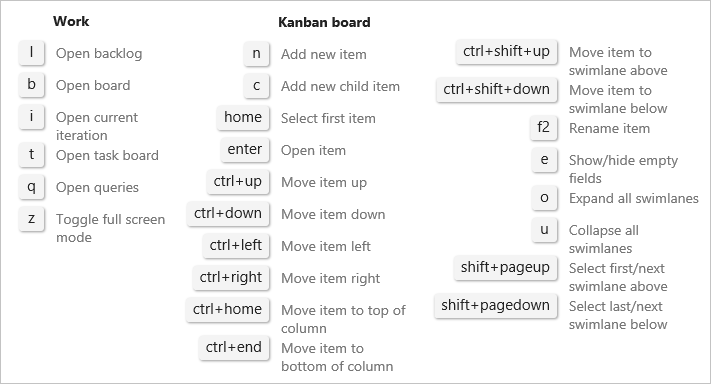
Další informace najdete v tématu Klávesové zkratky pro Azure DevOps a Team Explorer.
Konfigurace a přizpůsobení panelu
Panel je vysoce konfigurovatelný tak, aby podporoval pracovní postup vašeho týmu. Každý tým může nakonfigurovat každou desku s následujícími úkoly:
Konfigurace panelů
Konfigurace zobrazení karet
- Přidání nebo odebrání polí z karet
- Definování stylů karet
- Použít barvy značek
- Povolení nebo zakázání poznámek
- Definování chování vloženého testu na kartách
- Přidání podrobností a odhadů do položek backlogu
- Definování úkolů nebo podřízených položek pro položky backlogu
- Přidání, spuštění a aktualizace vložených testů
Kromě těchto týmových konfigurací můžete projekt přizpůsobit přidáním nebo úpravou typů pracovních položek, pracovního postupu a přidáním přizpůsobených backlogů a panelů portfolia.
Můžete definovat konfiguraci panelu, ke které se může přihlásit více týmů?
Odpověď: Ne. Každý tým řídí vlastní nastavení týmu a konfigurace panelu.
Aktualizace stavu pracovní položky
Po nakonfigurování panelu můžete pracovní položky přidat přímo do panelu. Aktualizujte stav práce přetažením karty do jiného sloupce na panelu. Při přesouvání karty do nového sloupce můžete dokonce změnit pořadí položek. Další informace naleznete v tématu Stavy pracovního postupu a kategorie stavů.
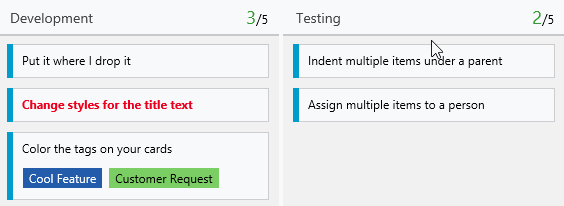
Zobrazení pracovních položek listového uzlu
Můžete vytvořit hierarchii položek backlogu, úkolů a chyb. Nedoporučujeme vytvářet hierarchie stejné kategorie. Jinými slovy, nevytvořujte propojení nadřazenosti a podřízenosti mezi pracovními položkami stejného typu, jako je story-story, bug-bug nebo task-task.
Poslední uzel v hierarchii stejné kategorie se může zobrazovat jenom na panelech, backlogech sprintů a v taskboardech. Pokud například propojujete položky v hierarchii stejné kategorie, která je čtyři úrovně hluboko, zobrazí se na panelu, backlogu sprintu a na panelu úkolů jenom položky na čtvrté úrovni.
Místo vnoření požadavků, chyb a úkolů doporučujeme udržovat plochý seznam. Umožňuje vytvořit propojení mezi položkami, které patří do jiné kategorie, o jednu úroveň hlubokou. Další informace najdete v tématu Řešení potíží s pořadím a vnořením.
Změna pořadí a opětovného uspořádání pracovních položek
Všechny backlogy a nástěnky podporují přetahování pro změnu pořadí a přenastavení nadřazenosti pracovních položek. Aktualizace backlogů a panelů jednoho týmu se projeví v dalších backlogech a panelech, které sdílejí stejnou oblastní cestu. Možná budete muset stránku aktualizovat, aby se změny zobrazily.
Ke změně pořadí nebo přenastavení hierarchie pro pracovní položky přiřazené k oblastním cestám vybraným pro váš tým můžete používat pouze přetahování.
Pokud je možnost zobrazení Rodiče povolená, mohou se v backlogu zobrazovat pracovní položky, které váš tým nevlastní. Cokoli, co se zobrazí s ikonou ![]() informací, se nedá změnit ani znovu načíst, protože ho vlastní jiný tým.
informací, se nedá změnit ani znovu načíst, protože ho vlastní jiný tým.
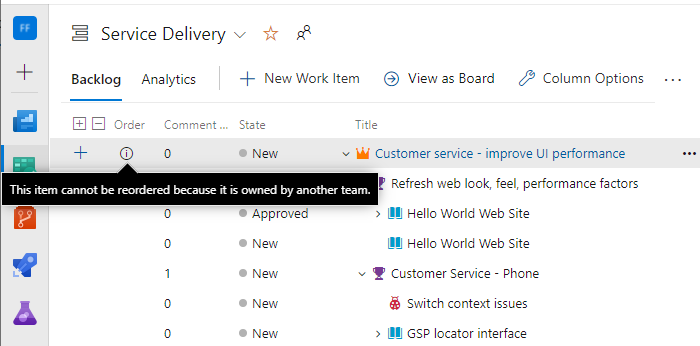
Aktualizace sloupců
Každý tým může přizpůsobit sloupce a plavecké dráhy. Hodnoty přiřazené k polím panelu se můžou lišit od toho, co očekáváte, když jiný tým aktualizuje pracovní položku z jiné desky.
I když tým pro správu a týmy funkcí konfigurují sloupce panelu s identickým mapováním pracovního postupu, položky panelu jednoho týmu se neprojeví na panelu jiného týmu. Pouze když se pracovní položka přesune do sloupce, který se mapuje na stav pracovního postupu, sloupec karty odráží stejný stav na všech panelech.
Další informace najdete v tématu Správa sloupců.
Poskytnutí oprávnění a přístupu
Jako člen přidaný do skupiny Přispěvatelé projektu můžete použít většinu funkcí poskytovaných v části Panely nebo Práce. Uživatelé se základním přístupem mají úplný přístup ke všem funkcím. Uživatelé s přístupem účastníka jsou omezeni na určité funkce.
Další informace najdete v tématu Nastavení oprávnění a přístupu pro sledování práce a Rychlý přehled přístupu účastníků. Pokud chcete přidat uživatele do projektu, přečtěte si článek Přidání uživatelů do projektu nebo týmu.
Přizpůsobení dědičnosti projektu a panelu
Pokud potřebujete více než tři úrovně panelu, můžete přidat další úrovně. Další informace najdete v tématu Přizpůsobení backlogů nebo panelů pro proces.
Můžete také přidat nebo upravit pole definovaná pro typ pracovní položky (WIT), přidat vlastní pracovní položku nebo upravit pracovní postup. Další informace naleznete v tématu Přizpůsobení procesu dědičnosti.